1、安装VMware Tools
在VMware中安装虚拟机后,记得安装VMware Tools。在虚拟机中找到名为VMwareTools…tar.gz的压缩包(一般在media文件夹中),复制到某个文件夹中后执行:tar -xvzf VMwareTools…tar.gz进行解压。之后会看到一个 ./vmware-install.pl的执行程序,执行后安装,一路默认即可,安装完成后,重启虚拟机。
2、卸载自带软件
1 | dpkg --list # 查看自带已安装程序 |
当然也可以在软件管理中进行查看已安装软件,卸载软件等操作。
3、GTK,GTK+,Qt, KDE,GNOME, Unity的区别与联系
Linux本身没有图形界面,Linux现在的图形界面系统只是Linux下的应用程序。
GTK, GTK+, Qt是图形界面开发库(GUI Toolkit),用户可以使用这些开发库编写GUI应用。
KDE,GNOME,Unity是linux下的桌面环境(Desktop Environment),其中KDE使用Qt开发,GNOME使用GTK+开发,Unity是基于GNOME开发的一个桌面环境。
从 Ubuntu 16.04 LTS 到Ubuntu 18.04 LTS 最显著的变化是 Unity 用户界面被替换为了GNOME 桌面环境。
4、安装美化主题
美化过程中涉及的两个目录:/usr/share/themes 和 /usr/share/icons。
1)安装 TweakTool 工具:
1 | sudo apt-get update |
2)安装GTK主题,修改图标,更改桌面shell,下载网址,将主题和桌面shell放到/usr/share/themes/目录下,图标包放到/usr/share/icons/文件夹下,之后在Tweaks工具中,即可选择使用它们
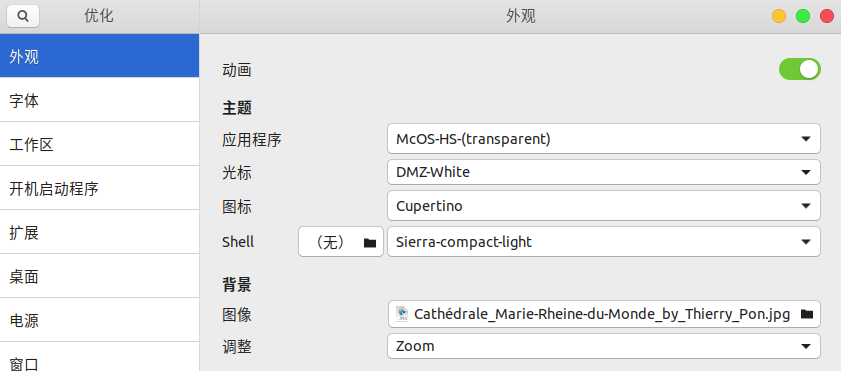
效果图如下:
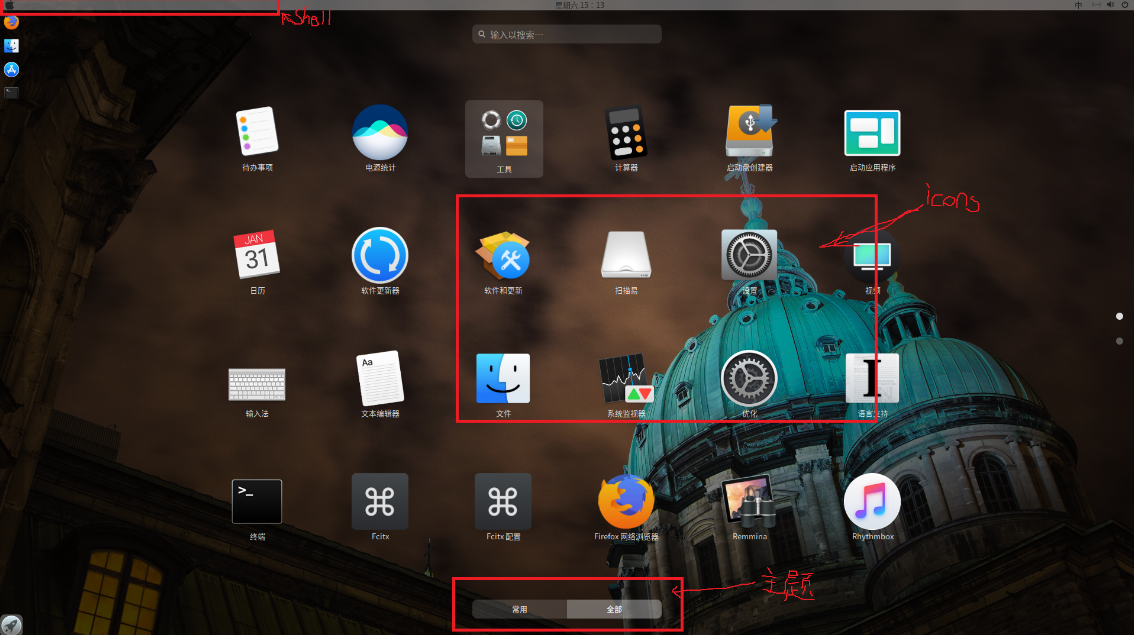
3)更改开机动画,下载网址
1 | 将下载的开机动画解压并拷贝到: usr/share/plymouth/themes |
4)更改登录界面的背景(也可只修改css文件中对应的图片链接即可)
1 | cp 下载的登录界面.jpg /usr/share/backgrounds/ |
效果图:
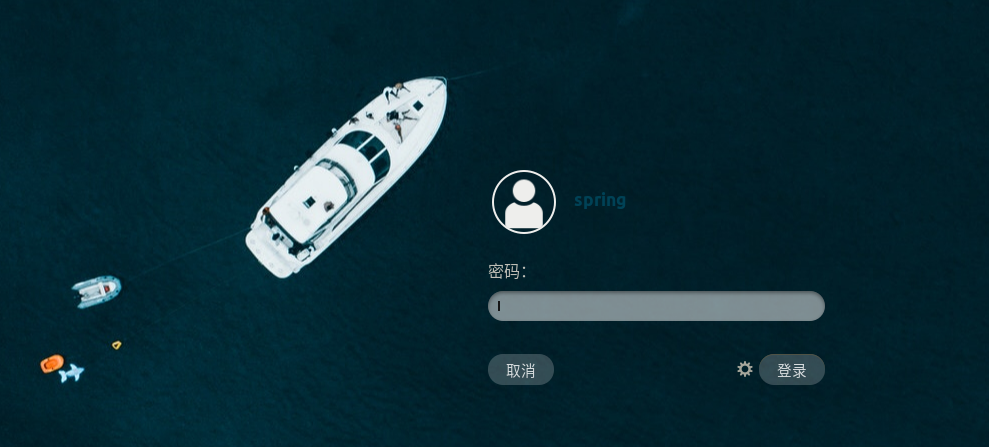
4)修改桌面shell的宽度和字体等。
